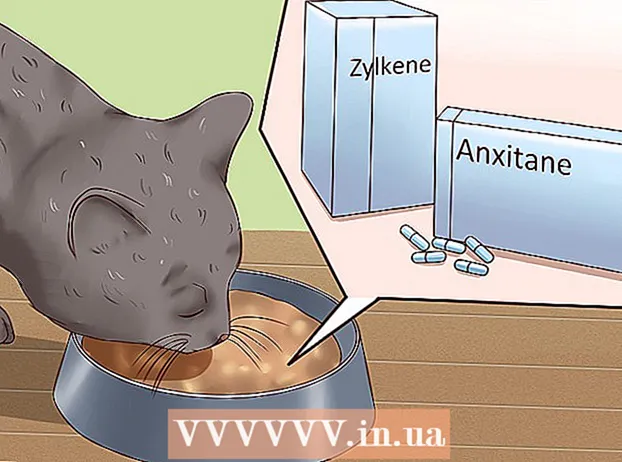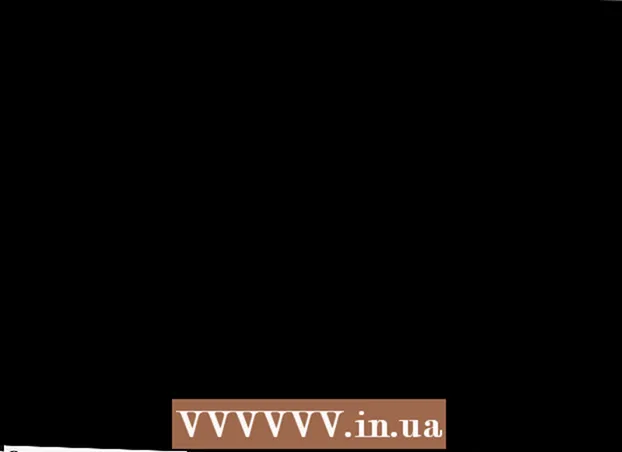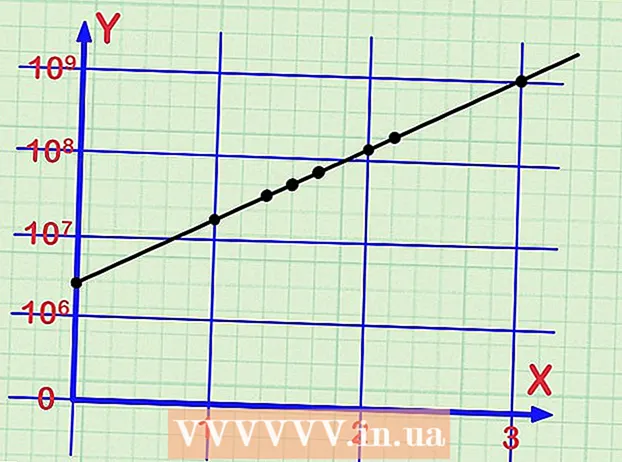Автор:
Randy Alexander
Дата Створення:
1 Квітень 2021
Дата Оновлення:
24 Червень 2024

Зміст
Ця wikiHow вчить вас створювати слайд-шоу з фотографій або відео, якими можна ділитися на TikTok за допомогою Android, iPhone або iPad.
Кроки
Спосіб 1 з 3: Створення слайд-шоу відео
Відкрийте TikTok на своєму телефоні або планшеті. Додаток чорного кольору з рожевими, синіми та білими піктограмами музичних нот. Ви знайдете TikTok на головному екрані, у шухляді додатків або за допомогою пошуку.

Клацніть на позначку + внизу в центрі екрана.
Клацніть на піктограму Завантажити (Завантажити) квадрат у нижньому правому куті екрана.

Клацніть Множинні. Ця кнопка знаходиться в нижньому лівому куті екрана із піктограмою двох прямокутників, що перекриваються.
Виберіть відео, яке потрібно додати до слайд-шоу. Торкніться порожнього кола у верхньому правому куті мініатюри кожного відео, яке потрібно додати. Відео слід вибирати в тому порядку, в якому ви хочете, щоб вони відображались у слайд-шоу.

Клацніть наступний (Далі) у верхньому правому куті екрана.
Виріжте відео (необов’язково). Щоб відрегулювати тривалість будь-якого відео, натисніть За замовчуванням, потім клацніть ескіз відео на екрані та перетягніть червоні смуги з обох боків кліпу на потрібну довжину. Ви можете повторити це з іншими кліпами, які потребують редагування.
- Ви також можете обробити відеокліп у ритмі музики, натиснувши кнопку Синхронізація звуку.
Клацніть наступний (Далі). Ця червона кнопка знаходиться у верхньому правому куті. Кліпи поєднуються в редаговане відео-слайд-шоу.
Додайте наклейки та ефекти (необов’язково), а потім торкніться наступний. Ви можете використовувати інструмент TikTok, щоб додати деякі акценти до слайд-шоу. Закінчивши, натисніть червону кнопку Далі в нижньому правому куті.
- Клацніть піктограму музичної ноти, щоб змінити пісню.
- Клацніть піктограму таймера в нижньому лівому куті, щоб додати переходи.
- Натисніть літеру A, щоб додати текст.
- Клацніть на піктограму трьох різнокольорових кіл, щоб вибрати фільтр.
- Торкніться смайлика зі складеним кутом, щоб додати наклейки та смайлики.
Виберіть налаштування публікації та торкніться Опублікувати (Публікувати). Якщо ви хочете додати підписи, налаштувати, хто може переглядати відео, або вмикати / вимикати коментарі, ви можете зробити це тут. Потім просто натисніть червону кнопку Опублікувати у нижньому правому куті екрана, щоб поділитися слайд-шоу з усіма. реклама
Метод 2 з 3: Створіть слайд-шоу за фотографіями за шаблоном
Відкрийте TikTok на своєму телефоні або планшеті. Додаток чорного кольору з рожевими, синіми та білими піктограмами музичних нот. Ви знайдете TikTok на головному екрані, у шухляді додатків або за допомогою пошуку.
Клацніть на позначку + внизу в центрі екрана.
Клацніть на вкладку "Шаблони фотографій" або "M / V" внизу екрана.
Проведіть пальцем, щоб побачити різні візерунки. Якщо ви знайшли шаблон, який вам сподобався, натисніть кнопку «Вибрати фотографії».
Виберіть фотографії, які потрібно додати до слайд-шоу. Торкніться порожнього кола у верхньому правому куті кожної мініатюри фотографії, яку потрібно додати. Зображення слід вибирати в тому порядку, в якому ви хочете, щоб вони відображались у слайд-шоу.
- Для того, щоб мати можливість використовувати шаблон, кількість обраних зображень повинна знаходитися в межах діапазону шаблону.
натисніть кнопку в порядку у верхньому правому куті екрана.
Додайте наклейки та ефекти (необов’язково), а потім торкніться наступний. За допомогою інструмента TikTok можна додати деякі акценти до слайд-шоу. Закінчивши, натисніть червону кнопку Далі в нижньому правому куті.
- Клацніть піктограму музичної ноти, щоб змінити пісню.
- Клацніть піктограму таймера в нижньому лівому куті, щоб додати переходи.
- Натисніть літеру A, щоб додати текст.
- Клацніть на піктограму трьох різнокольорових кіл, щоб вибрати фільтр.
- Торкніться смайлика зі складеним кутом, щоб додати наклейки та смайлики.
Виберіть налаштування публікації та торкніться Опублікувати. Якщо ви хочете додати підписи, налаштувати, хто може переглядати відео, або вмикати / вимикати коментарі, ви можете зробити це тут. Потім просто натисніть червону кнопку "Опублікувати" у нижньому правому куті екрана, щоб поділитися слайд-шоу з усіма. реклама
Метод 3 із 3: Створіть просте слайд-шоу з фотографіями
Відкрийте TikTok на своєму телефоні або планшеті. Додаток чорного кольору з рожевими, синіми та білими піктограмами музичних нот. Ви знайдете TikTok на головному екрані, у шухляді додатків або за допомогою пошуку.
Клацніть на позначку + внизу в центрі екрана.
Клацніть на піктограму Завантажити квадрат у правому нижньому куті екрана.
Клацніть Фото у верхній частині екрана. На вибраній фотографії нижче буде зображена смужка.
Виберіть фотографії, які потрібно додати до слайд-шоу. Торкніться порожнього кола у верхньому правому куті кожної мініатюри фотографії, яку потрібно додати. Зображення слід вибирати в тому порядку, в якому ви хочете, щоб вони відображались у слайд-шоу. Ви можете додати до 12 фотографій.
Клацніть наступний у верхньому правому куті екрана.
Додайте наклейки та ефекти (необов’язково), а потім торкніться наступний. Ви можете використовувати інструмент TikTok, щоб додати деякі акценти до слайд-шоу. Закінчивши, натисніть червону кнопку Далі в нижньому правому куті.
- Клацніть піктограму музичної ноти, щоб змінити пісню.
- Клацніть на піктограму трьох різнокольорових кіл, щоб вибрати фото- та світлофільтр.
- Натисніть кнопку Горизонтально / вертикально, щоб змінити напрямок слайд-шоу.
Виберіть налаштування публікації та торкніться Опублікувати. Якщо ви хочете додати підписи, налаштувати, хто може переглядати відео, або вмикати / вимикати коментарі, ви можете зробити це тут. Потім просто натисніть червону кнопку Опублікувати у нижньому правому куті екрана, щоб поділитися слайд-шоу з усіма. реклама
Порада
- Якщо ви хочете поєднати як зображення, так і відео, ви можете скористатися редактором фото / відео, наприклад: Adobe Premiere, iMovie (Mac / iOS) або Story Remix (Windows).